
8 طرق لتقليل استنزاف البطارية عند استخدام Spotify
تقليل استنزاف البطارية عند استخدام Spotify ، في هذه الأيام، هناك المئات من تطبيقات بث الموسيقى المتاحة للهواتف الذكية التي تعمل بنظام Android. ومع ذلك، من بين كل شيء، فقط عدد قليل من بين هذا الحشد من التطبيقات. إذا كان علينا اختيار أفضل تطبيق لبث الموسيقى لنظام الأندرويد، فسنختار Spotify. على مر السنين، أصبحت سبوتفاي خدمة بث الموسيقى الأكثر شهرة لمنصات الويب والجوال. من خلال الاشتراك المتميز أو المدفوع، يمكنك الاستمتاع ببث الموسيقى غير المنقطع وغير المحدود باستخدام هذا التطبيق. ومع ذلك، فإن المشكلة الوحيدة التي يواجها المستخدمون أثناء استخدام Spotify هي استنزاف البطارية. حيث أبلغ العديد من مستخدمي الأندرويد أن Spotify يستنزف عمر بطارية هواتفهم في أي وقت من الأوقات.
8 طرق لتقليل استنزاف البطارية عند استخدام Spotify
ولهذا من خلال هذا الموضوع سنتعرف على الطرق الصحيحة التي تمكننا من تقليل استهلاك البطارية عند استخدام تطبيق Spotify. تابع هذه النصائح وستحصل على بطارية بنسبة استهلاك أقل عند الاستماع لكافة أغانيك المفضلة.
تحديث تطبيق سبوتيفاي
حسنًا، هذا هو أحد الأشياء الأولى التي يجب عليك القيام بها لمنع Spotify من استنفاد عمر بطارية هاتفك. ربما يحتوي إصدار Spotify الذي تستخدمه على بعض الأخطاء التي تؤدي إلى استنزاف البطارية. لذلك، من الأفضل دائمًا تحديث تطبيق Spotify من متجر Google Play قبل اتباع الطرق التالية.
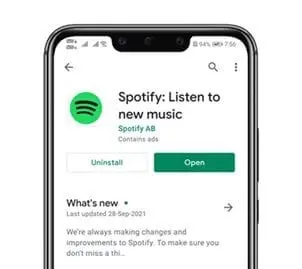
تعطيل استخدام بيانات الخلفية
حتى إذا كنت لا تستخدم تطبيق Spotify على جهاز الأندرويد الخاص بك، فإنه يعمل في الخلفية ويستهلك الإنترنت. لذلك، إذا لم تكن لديك خطة لاستخدام سبوتيفاي قريبًا، فأنت بحاجة إلى تعطيل استخدام بيانات الخلفية للتطبيق. لتعطيل استخدام بيانات الخلفية لـ Spotify، افتح الإعدادات ثم التطبيقات ثم التطبيقات المثبتة. ابحث الآن عن التطبيق وانقر على Spotify. في الصفحة التالية، انقر فوق استخدام البيانات وقم بتعطيل خيار بيانات الخلفية.
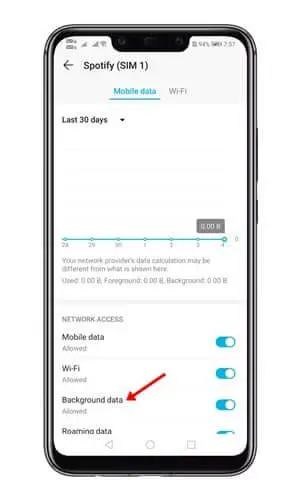
لا تستخدم سماعات رأس بلوتوث
تعد سماعات البلوتوث سببًا محتملاً آخر لاستنزاف البطارية أثناء استخدام Spotify. وذلك لأن سماعات الرأس المقترنة بتقنية Bluetooth تتطلب منك تشغيل اتصال Bluetooth، الذي يستهلك الكثير من موارد البطارية. لذلك، إذا كانت البطارية منخفضة لديك وتحتاج إلى شحن إضافي ليوم واحد، ففكر في سماعات الرأس السلكية أو سماعات الأذن السلكية.

قم بتشغيل وضع توفير البطارية
إذا كنت قلقًا بشأن مشكلة استنزاف البطارية الإضافية أثناء الاستماع إلى الموسيقى على Spotify، فمن الأفضل تشغيل وضع توفير البطارية. وضع توفير البطارية متاح على كل هاتف ذكي يعمل بنظام Android. يعمل وضع توفير البطارية في هاتف الأندرويد على تعطيل استخدام الخلفية لتطبيقات أو عمليات محددة. كما أنه يحد من بعض وظائف جهازك. لذلك، إذا كنت ترغب في إطالة عمر البطارية، فقم بتشغيل وضع توفير شحن البطارية أثناء استخدام Spotify.
تجنب استخدام مكبرات الصوت في الهاتف
تمامًا مثل سماعات الرأس التي تعمل بتقنية البلوتوث، يؤدي تشغيل الموسيقى من خلال مكبرات الصوت المدمجة بهاتفك أيضًا إلى وضع الكثير من الضغط على البطارية. لذلك، من الأفضل دائمًا استخدام سماعات الرأس السلكية لتجنب استنزاف البطارية غير الضروري.

امسح ذاكرة التخزين المؤقت لتطبيق Spotify
أبلغ العديد من المستخدمين أن حذف ذاكرة التخزين المؤقت لـ Spotify قد أصلح مشكلة استنزاف البطارية على هواتفهم الذكية. لذا، يمكنك تجربة هذا الحل أيضًا. حيث أن هذه العملية تعمل على تصحيح أي أخطاء حدثت في الجهاز بشكل خاطئ. ومن أجل القيام بذلك، قم بالدخول إلى الإعدادات ومن ثم إلى التطبيقات وتحديد تطبيق سبوتيفاي. انقر على خيار التخزين وقم بعمل مسح لذاكرة التخزين المؤقت.
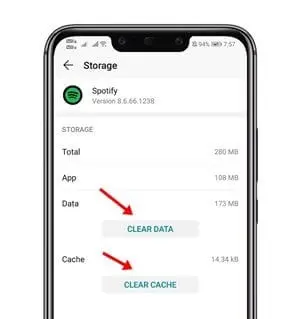
أعد تثبيت تطبيق Spotify
غالبًا ما تساعدنا إعادة تثبيت التطبيقات في التخلص من أي أخطاء أو ثغرات وتضمن الأداء السليم للتطبيق. لذلك، إذا لم تنجح أي طريقة من أجلك، فأنت بحاجة إلى إعادة تثبيت تطبيق Spotify. لإعادة تثبيت تطبيق Spotify، اضغط مطولاً على أيقونة Spotify وحدد إلغاء التثبيت. الآن، افتح الآن متجر Google Play وقم بتثبيت تطبيق Spotify مرة أخرى.
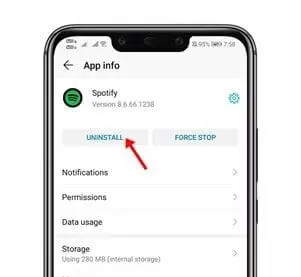
تحقق من بطارية هاتفك
إذا لم تنجح أي من الطرق معك، فأنت بحاجة إلى التحقق من بطارية هاتفك. أولاً، تحقق مما إذا كان استنزاف البطارية واضحًا في التطبيقات الأخرى أم لا. ثانيًا، إذا لاحظت نفاد طاقة البطارية عند الاستخدام العادي، فأنت بحاجة إلى التحقق من حالة البطارية. في هذه الحالة، تحتاج إلى الاتصال بفريق الدعم الفني في الشركة المصنعة لهاتفك، أو يمكنك اصطحابه إلى مركز الخدمة المحلي وفحص بطارية هاتفك.



